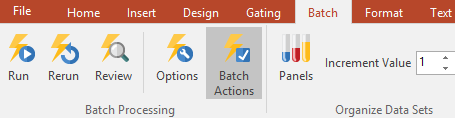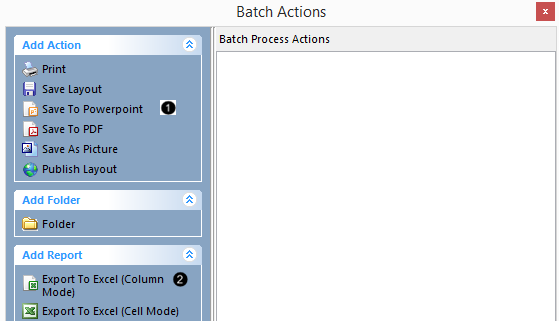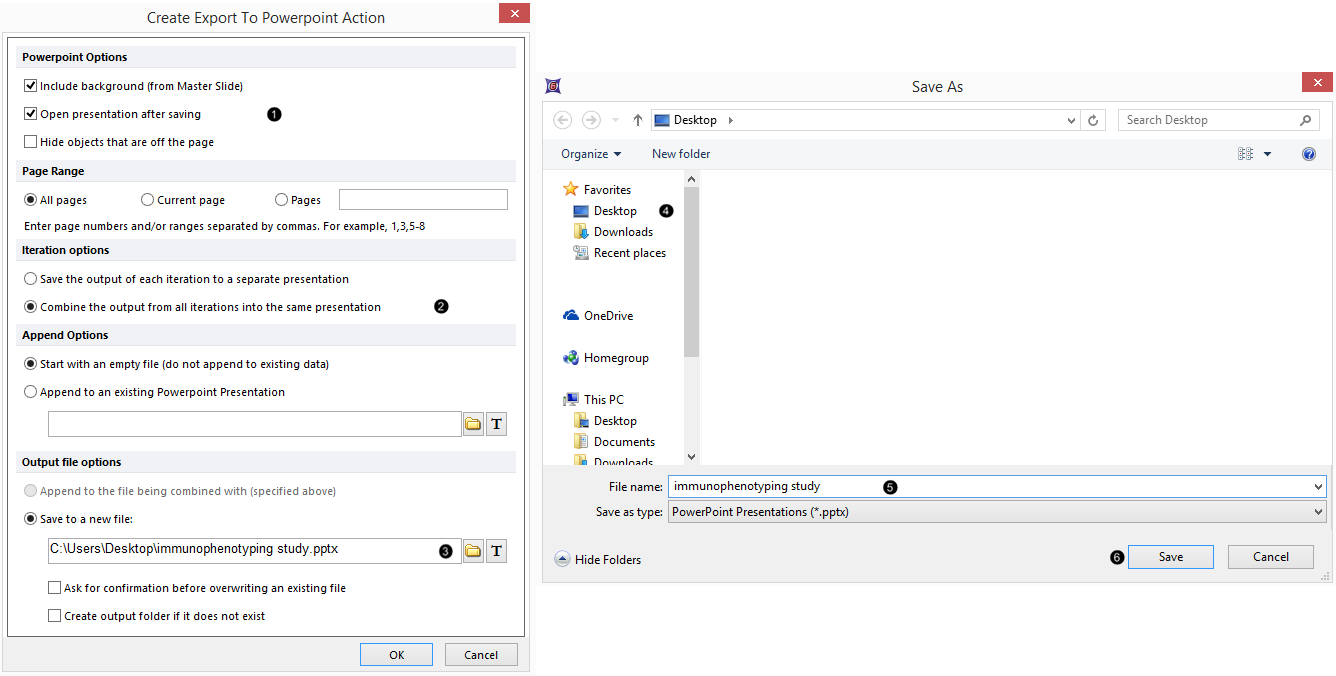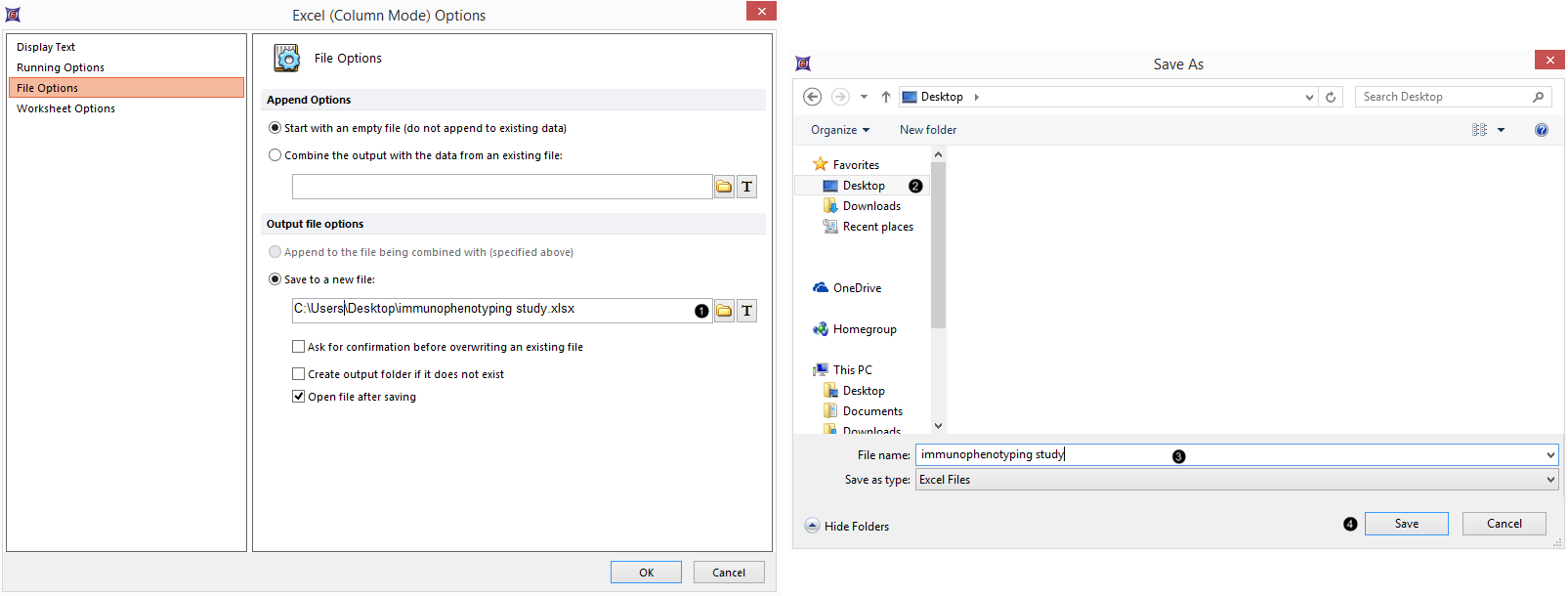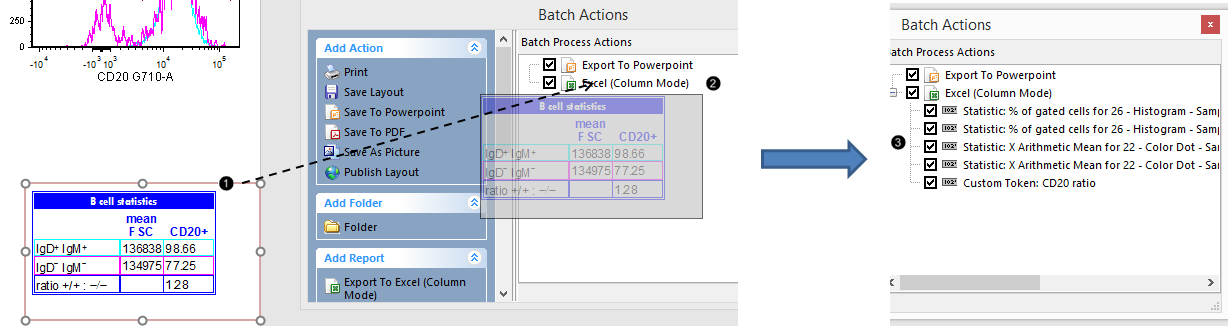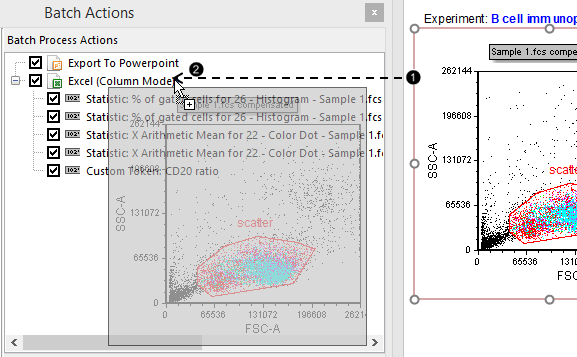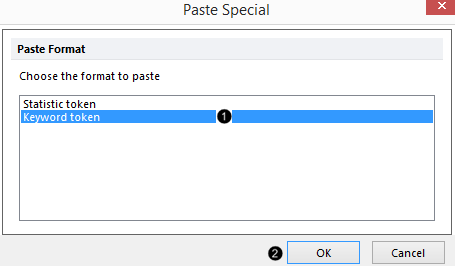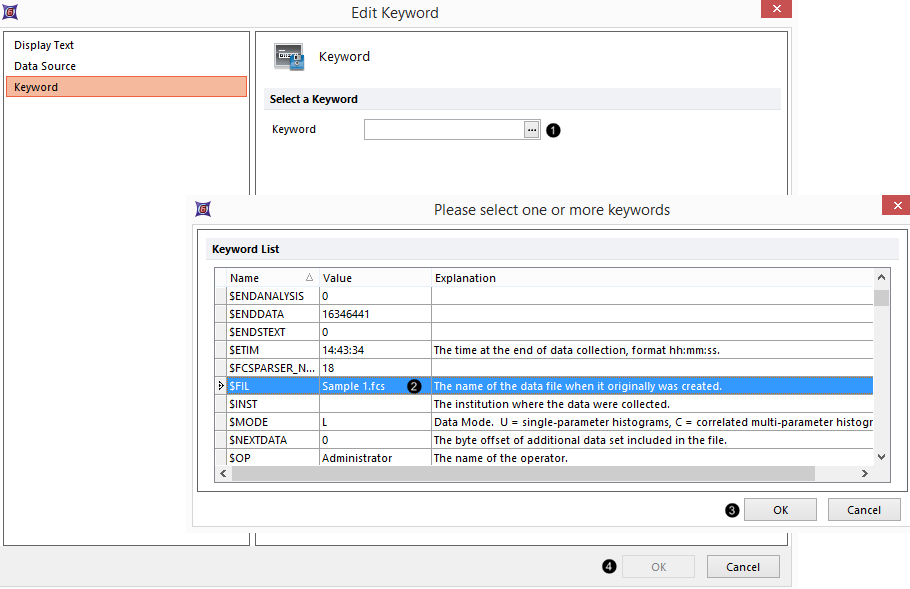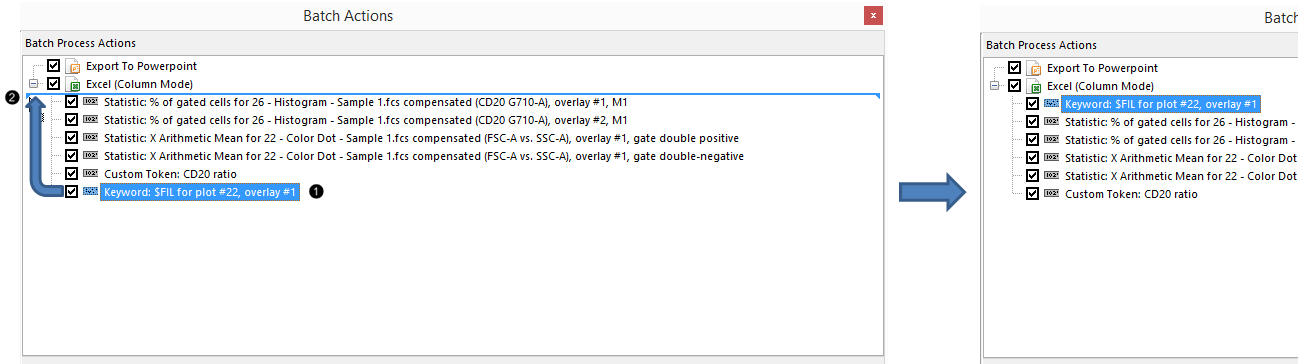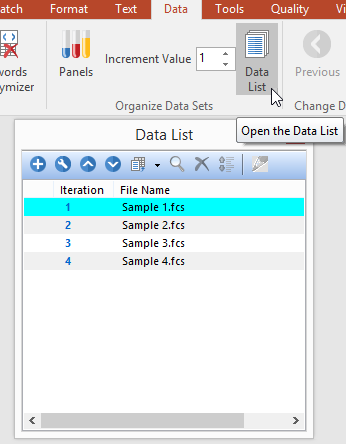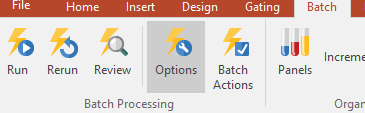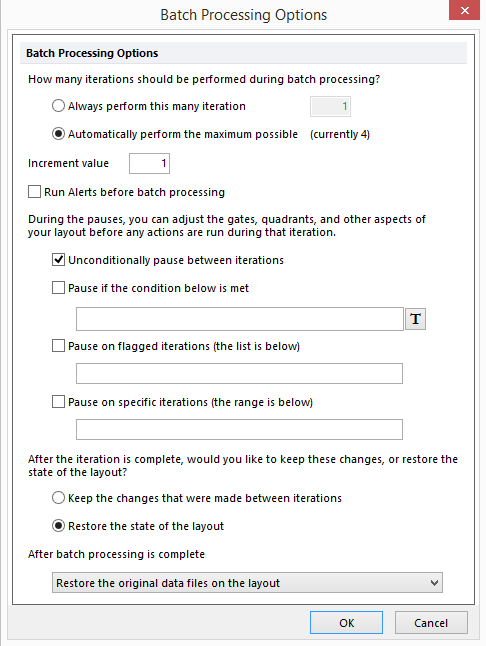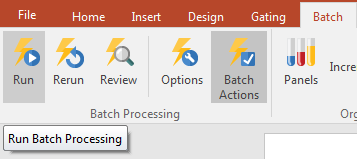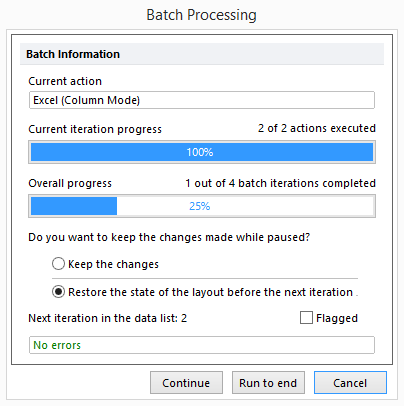<< Click here to display Table of Contents >>
在此教程的最后部分,我们将和Excel批处理功能Batch Processing(批处理)ä和Excelä报表。
此时,版面就被保存为与同一文件夹下的.fcs 格式文件相连接 .fcs格式文件,位于同一文件夹下,此版面类似于完成用户完成了教程中先前的部分后出现版面。用户可在这一版面或者用户自己版面中进行第3步操作。
| 3. | Select theBatch(批次)标签→Batch Processing(批处理)→Batch Export to Excel (Column Mode) (导出到Excel(列模式))(图2966). |
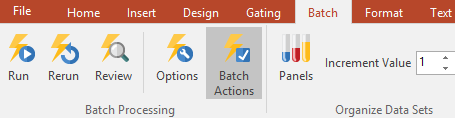
Figure 29.<%C++%> - Opening Batch Actions
| 4. | 移动Batch Actions(批操作)窗口到页面的一边,这时绘图就可看见。 |
| 5. | 点击Add Action(添加操作)in the点击对话框Batch(批次) Export to Excel (Column Mode) (导出到Excel(列模式))处输入除号"/"(图T29.38 ). ). |
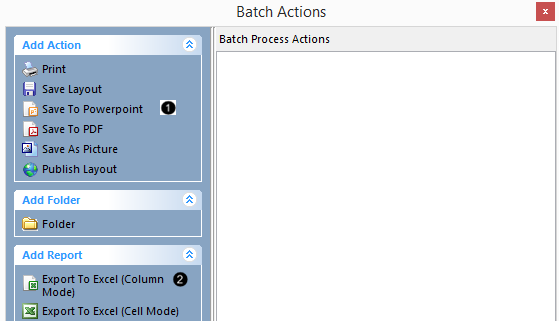
Figure T29.38 Batch actions window
| 6. | 选中Create Export to Powerpoint Action(创建导出到Powerpoint操作)对话框中的Create Export To Powerpoint Action Dialog (创建导出到Powerpoint操作对话框)(图T29.39所示  ). ). |
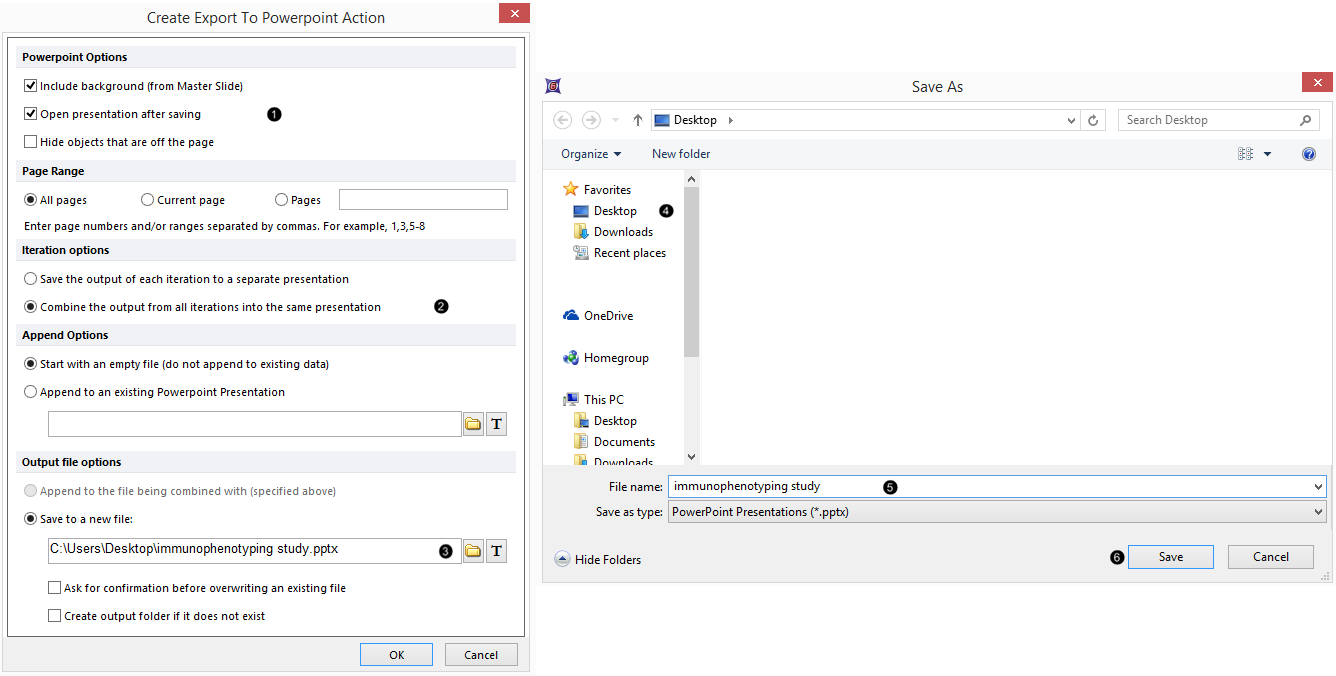
Figure T29.39 Adding a PowerPoint action to Batch Process Actions
| 7. | 点击Iteration options(循环选项)单选按钮 in theCombine all iterations in the same document弹出菜单的部分(图T29.39所示, ).注意:第一个单选按钮,如果被选选中,将让每个样本保存到其单独的PPT文件中。 ).注意:第一个单选按钮,如果被选选中,将让每个样本保存到其单独的PPT文件中。 |
| 8. | 点击位于Save to a new file (保存到一个新文件)in theSave to a new file弹出菜单的部分(图T29.39所示  ). ). |
| 9. | 导航到导出文件保存位置的目录文件夹(例如,桌面),在Save As(保存为)对话框窗口(图T29.39所示  ). ). |
| 10. | 在File name(文件名)处输入"immunophenotyping study"(图T29.39所示  ). ). |
| 11. | 点击Save(保存)(图T29.39所示  ). ). |
| 12. | 点击OKin theCreate Export To Powerpoint Action Dialog (创建导出到Powerpoint操作对话框)OK(图T29.39,所示, 鼠标指针)。 |
| 13. | 点击Add Report(添加报表)in theAdd Report(添加报表)对话框Batch(批次) Export to Excel (Column Mode) (导出到Excel(列模式))(图T29.38 ). ). |
| 14. | 点击位于Save to a new file (保存到一个新文件)in theSave to a new file部分Excel (Column Mode) Options(Excel (列模式)选项)对话框中(图T29.40 ). ). |
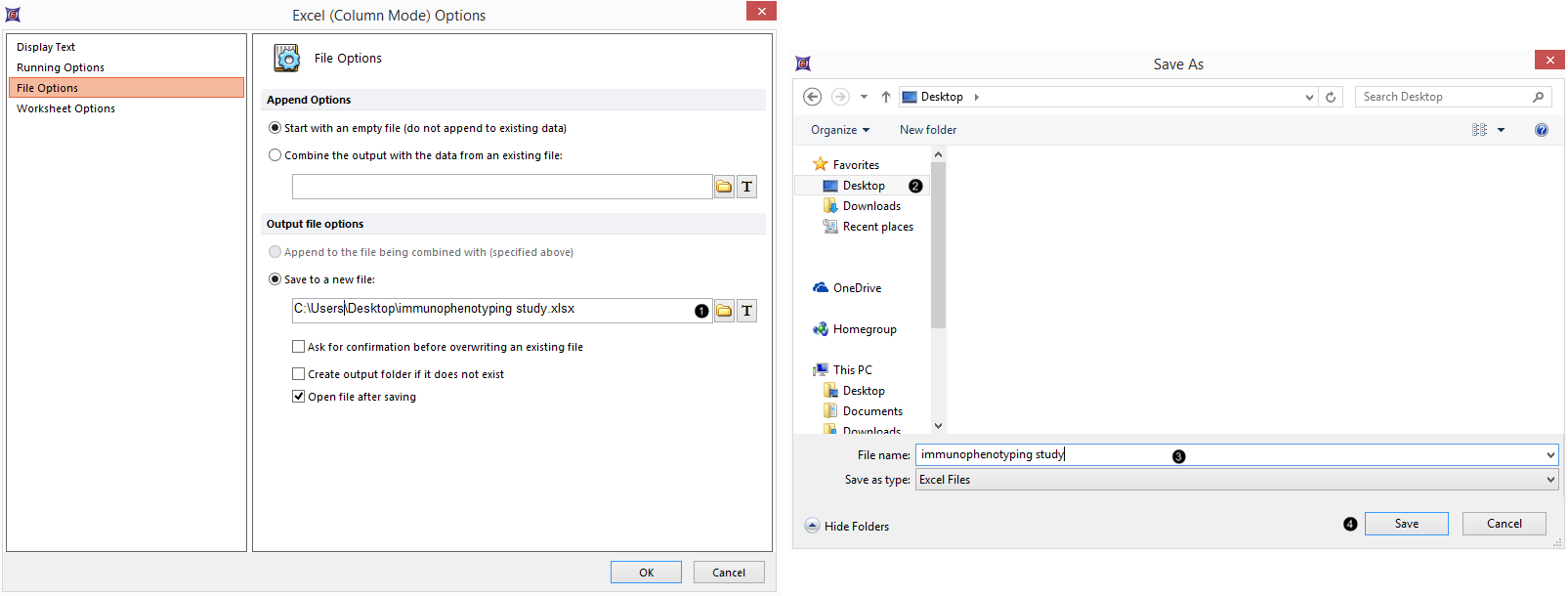
Figure T29.40 Adding an Excel (Column Mode) report to Batch Process Actions
| 15. | 航到导出文件保存位置的目录文件夹,例如桌面,在Save As(保存为)对话框窗口(图T29.40 ). ). |
| 16. | 在File name(文件名)处输入"immunophenotyping study"(图T29.40 ). ). |
| 17. | 点击Save(保存)(图T29.40 ). ). |
| 18. | 点击OKin theExcel (Column Mode) Options(Excel (列模式)选项)OK(图T29.40, ). ). |
我们现在将选择Excel报表中将包含的标记类型。
| 19. | 点击版面右下角的文本表格,此时其边框将高亮显示(图T29.41 ). ). |
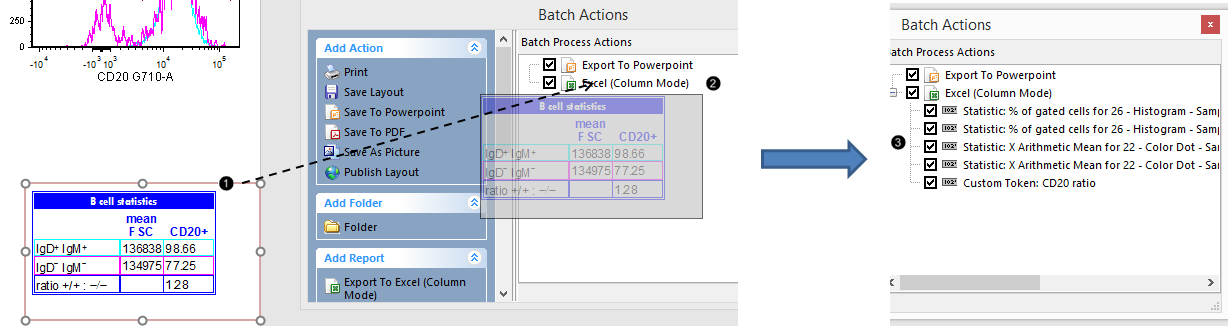
Figure T29.41 Dragging and dropping the tokens within a text table into the Excel export in the Batch Process Actions window.
(Note: the layout pictured has had the optional steps completed for adding red outlier dots to the contour plot, and for normalizing the histogram. If you are using your own layout from the previous section and skipped those steps, those two plots will look slightly different.)
| 20. | 拖拽文本表格到Batch Actions(批操作)窗口,同时按住鼠标左键不放。 |
| 21. | 当光标位于Batch Actions(批操作)列表的Batch Process Actions(批处理操作)(图T29.41 ). 您可能会注意到,当您松开鼠标钱,一个虚浮的列表会出现在Batch Process Actions(批处理操作)中。此时,文本表格中所有的统计标记都被添加到Batch Actions(批操作)报表中(图T29.41 ). 您可能会注意到,当您松开鼠标钱,一个虚浮的列表会出现在Batch Process Actions(批处理操作)中。此时,文本表格中所有的统计标记都被添加到Batch Actions(批操作)报表中(图T29.41 ). ). |
注意: 通过拖拽绘图元素,包括门、文本框中的门/标识/象限及整个绘图,用户可添加标记到您的Excel报表中, 您也可用这种方式来添加默认统计窗口中的个体标记和文本表格。我们现在通过拖拽绘图,来增加一个标记到 报表中。
| 22. | 点击版面左上角的绘图,它的边框将高亮显示,证明其被选中(图T29.42 ). ). |
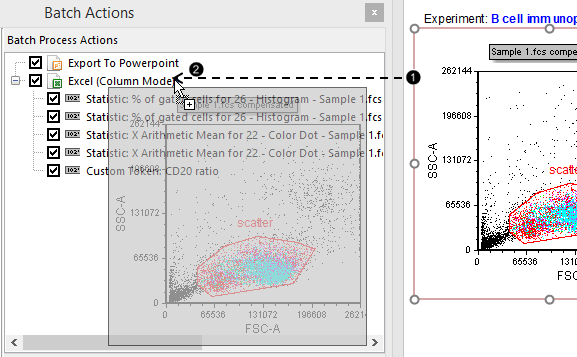
Figure T29.42 Dragging and dropping a plot-derived element into the Excel export of the Batch Process Actions window
| 23. | 拖拽绘图到Batch Actions(批操作)窗口,同时按住鼠标左键不放。 |
| 24. | 当光标位于Batch Actions(批操作)列表的Batch Process Actions(批处理操作)(图T29.42 ). 您可能会注意到,当您松开鼠标钱,一个虚浮的绘图会出现在Batch Process Actions(批处理操作)中。 ). 您可能会注意到,当您松开鼠标钱,一个虚浮的绘图会出现在Batch Process Actions(批处理操作)中。 |
| 25. | 点击Keyword Token(关键字标记)in thePaste Special(选择性粘贴)对话框中(图T29.43 ). ). |
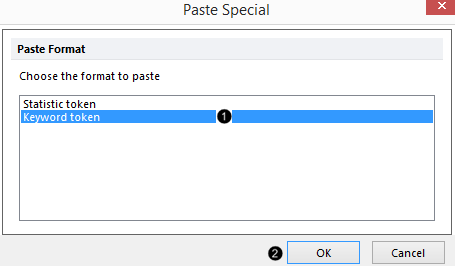
Figure T29.43 Selecting a keyword token
| 26. | 点击OK(图T29.43 ). ). |
| 27. | 点击Select a keyword(选择一关键字)对话框中(图T29.44 ). ). |
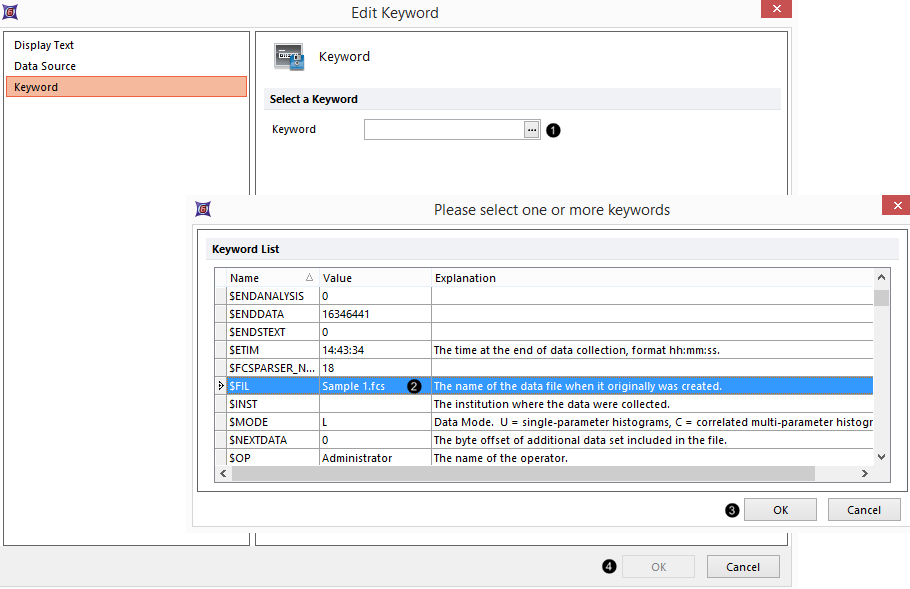
Figure T29.44 Selecting a specific keyword token
| 28. | 在“$FIL”in thePlease select a keyword(请选择一个关键字)对话框中(图T29.44 ). ). |
| 29. | 点击OKin thePlease select a keyword(请选择一个关键字)对话框中(图T29.44 ). ). |
| 30. | 点击OKin the点击对话框中(图T29.44 ). ). |
现在,多个statistical(统计数据)和Keyword Tokens(关键字标记) 已经 导出到Excel中。我们将重排列表顺序,因此Keyword Tokens(关键字标记) 标记 Excel工作表的第一列。
| 31. | 按住“Keyword: $FIL for Plot#...标识 (图T29.45 ). ). |
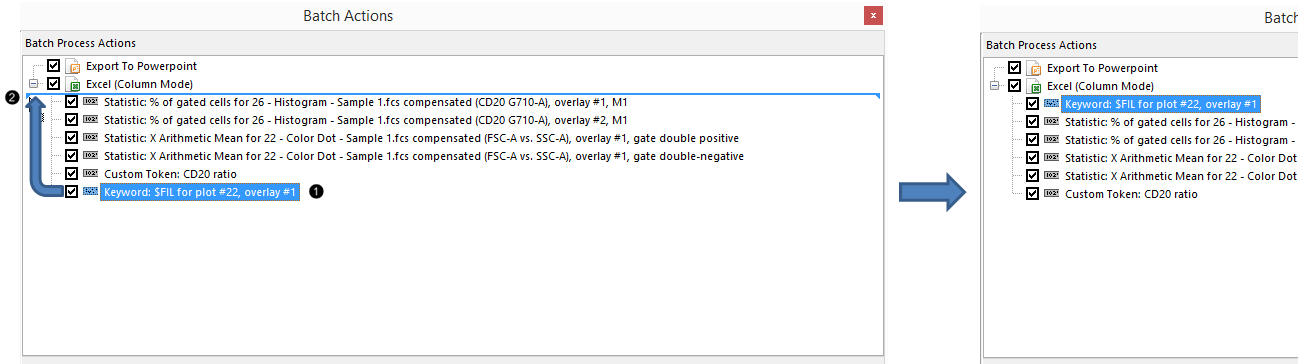
Figure T29.45 Reordering the tokens in the list to be exported to Excel
| 32. | 拖拽该 标记到Batch Actions(批操作)图标的下方(图T29.45 ). ). |
| 33. | 当蓝色条形跨越了窗口宽度后,松开鼠标,位置如图T29.45 现在,标记被重排,如图T29.45所示。注意:列表中,如果 标记没有移动到新的位置,请加大Batch Process Actions(批处理操作)窗口的宽度(直接拖拽边框即可,因此每个标记描述符后都有一块空白区域),然后再试一次。 现在,标记被重排,如图T29.45所示。注意:列表中,如果 标记没有移动到新的位置,请加大Batch Process Actions(批处理操作)窗口的宽度(直接拖拽边框即可,因此每个标记描述符后都有一块空白区域),然后再试一次。 |
虽然我们现在准备Batch Processes(批处理)Adding(添加) 我们的分析,但开始之前我们先查看一下在版面中的、所有的样本。这在FCS Express中可轻松完成,不需要对每个我们的样本制作副本绘图和表格。因为,在FCS Express中,"What you see is what you get(您看见的就是您可得到的)", 所以您甚至可以打印整个版面或者添加一个打印操作到Batch Process Actions(批处理操作)列表中,然后打印输出的结果将与屏幕上的版面几乎完全一样。
| 34. | 请选择Data(数据)标签→Organize Data Sets(组织数据集)→Data List(数据列表)(图T29.46,所示).此Data List(数据列表)出现了(图T29.46所示),它包含有来自目录文件夹、从"Sample 1.fcs" 开始的4个.fcs格式文件。当我们运行批处理时,会有4个循环,我们将得到含有4张幻灯片的PowerPoint文件和4行数据的Excel报表。 |
注如果您想要定义一个.fcs文件格式的列表,然后以您的分析开始工作,那在创建您的版面钱,您可以Add(添加)您的文件添加到数据列表中。该教程中,我们可轻松将"Sample 1.fcs"加载到我们的绘图中,并将目录文件夹中其他3个文件加自动载到 数据列表中。
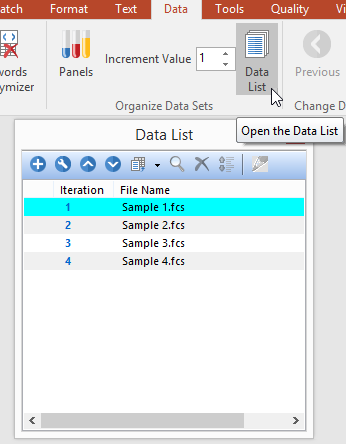
Figure T29.46 Opening the Data List
| 35. | 请选择Data(数据)标签回到→Next(下一步)(图T29.47)。当每次点击Next(下一步)时,版面中的绘图和统计表格将更新到下一个文件。当"Sample 4.fcs"显示于绘图中时,就不能在点击Next(下一步)了,因为这是数据列表中的最后一个文件。 |

Figure T29.47 Changing data on all objects to the next iteration in the Data List
| 36. | 点击Data(数据)标签→Change Data on All Objects(修改所有对象上的数据) →Previous(前一步)(图T29.47,在Next(下一步)),直到"Sample 1.fcs"重新显示在版面中为止。 |
当您点击Next(下一步)来让您的进入到Data List(数据列表)您可能会注意到群体位置有移动,因此您会想要调整门、标识或者象限到一个合适位置。现在,我们会在 Batch Options(批处理选项) one Excel row of statistics 循环间增加一个暂停,这样,软件将会在输出每个样本数据之前暂停。这一暂停,允许我们在生成该样本PowerPoint和Excel报表前,在"Sample 2.fcs"调整"B cells"门(举例),完成后版面才会进入"Sample 3.fcs"循环中.注意:如果批处理时,Batch Processing(批处理)循环间无需调整,one Excel row of statistics(描述在第41-44步和46-48步)。
| 37. | 请选择Batch(批次)标签Batch Processing Options(批处理选项)来控制的。(图T29.48)。 |
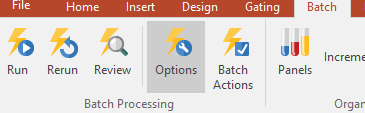
Figure T29.48 Accessing Batch Processing Options
| 38. | Check theUnconditionally pause between iterations(无条件的在循环间暂停批处理)对话框中的Batch Processing Options(批处理选项)对话框中点击“error bars(误差线)”(图T29.49 ). ). |
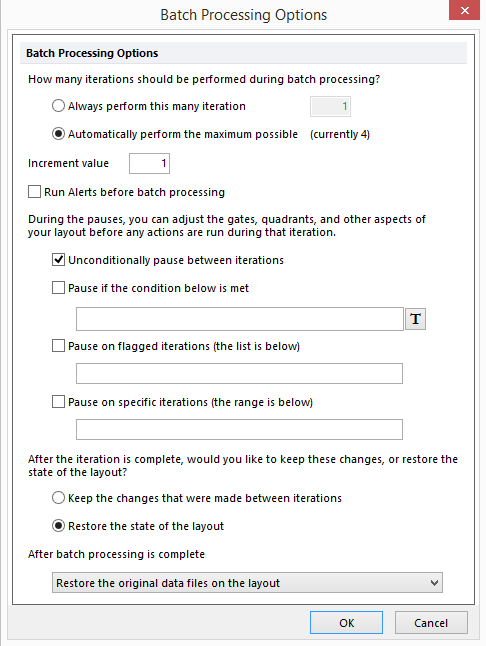
Figure T29.49 Adding a pause between iterations to our batch process
| 39. | 点击Restore the state of the layout单选按钮(图T29.49 ). ). |
| 40. | 点击OK(图T29.49 ). ). |
| 41. | 请选择Batch(批次)标签→Batch Processing(批处理)→Run(运行)(图T29.50)。 |
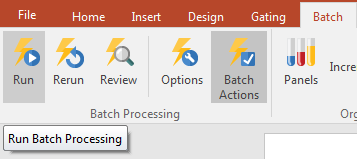
Figure T29.50 Running the batch process
此Batch Processing(批处理)状态窗口将出现(图T29.51),表明数据列表中的1-4的迭代Export to Excel (Column Mode) (导出到Excel(列模式))(i.e., one PowerPoint slide(一张PowerPoint幻灯片) +one Excel row of statisticsin theData List(数据列表).
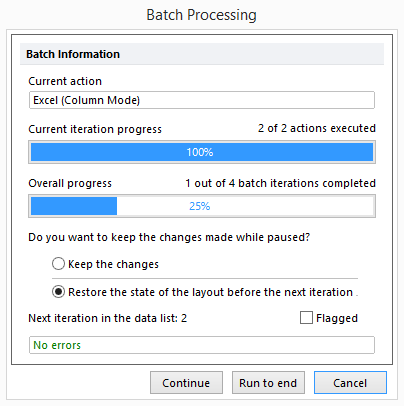
Figure T29.51 Status of the batch process (currently in progress)
| 42. | 调整等高线绘图中的"B cells"门、象限和/或标识"M1"的位置。这一暂停中,您也可以对您版面做其他更改,例如重新调节绘图的轴线、重设格式、添加或者删除绘图、文本框或其他任何对象。 |
| 43. | 点击Continue(继续)(在窗口的底部,展示于图T29.51)。 |
| 44. | 重新进行第42-43步骤,直到批处理完成;或者在无需再做任何更改的情况下,点击Run to end(运行到底)(在窗口的底部,展示于图T29.51)。 |
| 45. | 检查您的PowerPoint报告,这4张幻灯片看上去与您FCS Express执行分析后的版面很像,且对门、标识和象限的调整也记录在幻灯片中。幻灯片上的每个绘图和统计窗口,是作为高分辨率对象导出的,可以根据用户需要移动和调节大小。 |
注关于在在微软PowerPoint的PC版或Mac的PowerPoint中使用非分组的对象
一旦导出到PowerPoint,在微软PowerPoint的PC版中,布局对象可以进一步被分成单一的组件。不支持由FCS Express在PowerPoint的PowerPoint中保存的未分组的对象。不过,在Mac上保存的演示文稿可能会在PC上打开,并将其分组。
| 注意:该版面的一个PowerPoint报告被保存到教程样本数据库中的"Immunophenotyping Tutorial"文件夹下。 |
| 46. | 检查您的Excel报表,注意,针对每个样本导出的统计数据反应的是调整后的门、标识和象限,它们也同样记录在Powerpoint报告中。注意:该版面的一个Excel报表被保存到教程样本数据库中的"Immunophenotyping Tutorial"文件夹下。 |
本教程附带View the Immunophenotyping Analysis(查看Immunophenotyping分析)的网络讲座记录。